文章詳情頁
Win10電腦如何設置共享打印機?Win10電腦設置共享打印機圖文教程
瀏覽:73日期:2022-08-25 14:32:34
Win10電腦如何設置共享打印機?許多用戶在進行團體協作的時候,經常會共享一臺打印機,可是有許多新的團隊第一次使用共享打印機不知道如何設置,下面小編就帶著大家一起來看一下吧!
操作方法:
1、首先我們打開win10電腦,然后打開電腦的開始菜單按鈕,并點擊“設置”選項,如下圖所示。
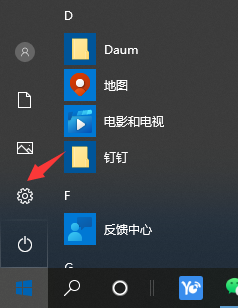
2、進入電腦的設置頁面以后,然后點擊“設備”選項,如下圖所示。
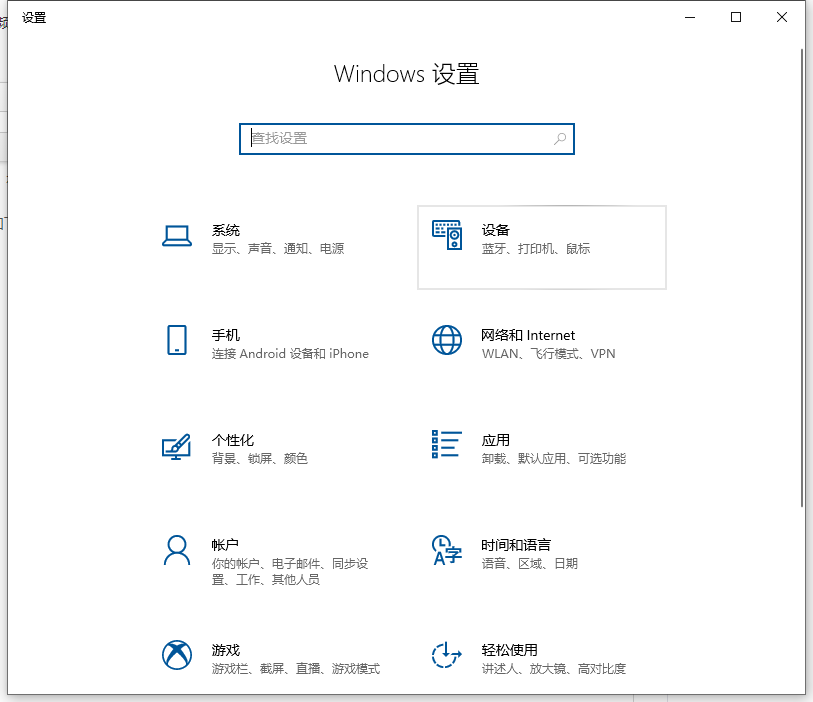
3、進入了“設備”頁面以后,然后我們點擊“打印機和掃描儀”選項,如下圖所示。

4、進入到了“打印機和掃描儀”選項以后,找到我們要設置共享的打印機。
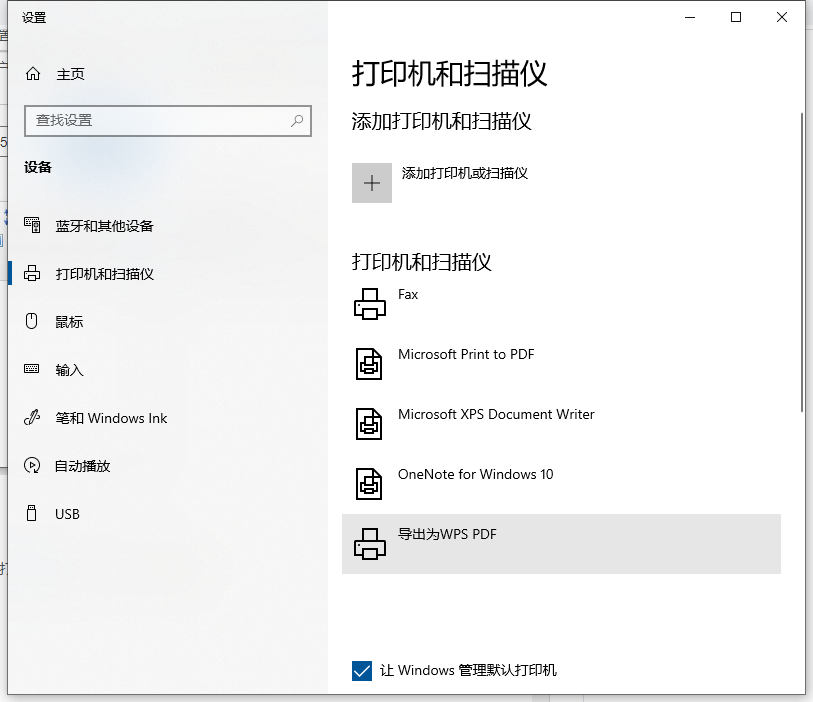
5、選中打印機,打開隊列,在界面中點擊打印機選中屬性。
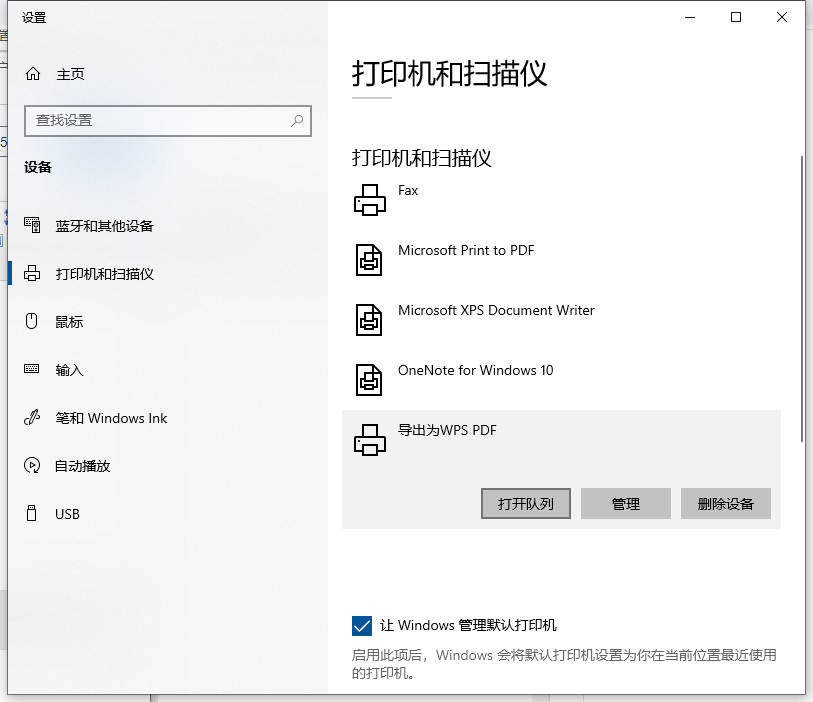
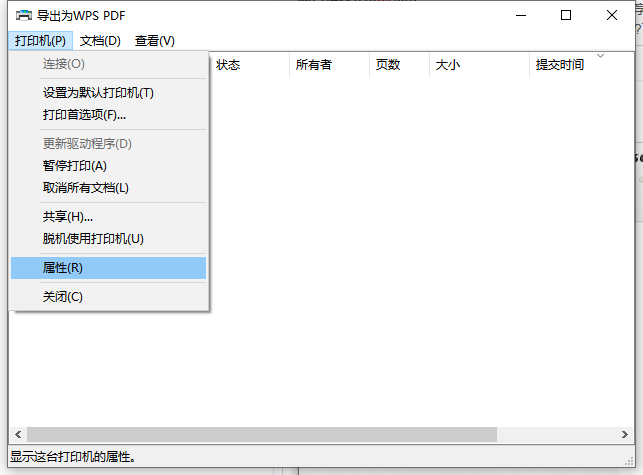
6、在打開的“打印機屬性”頁面里,我們點擊頁面上的“共享”選項卡,如下圖所示。
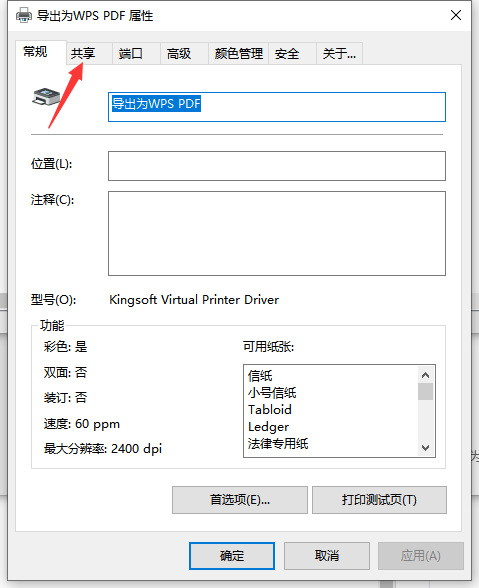
7、當我們點擊了“共享”選項卡以后,我們就進入到了該打印機的共享設置頁面了,然后我們在共享選項卡里將“共享這臺打印機”勾選上,然后點擊應用,再點擊確定即可,如下圖所示。
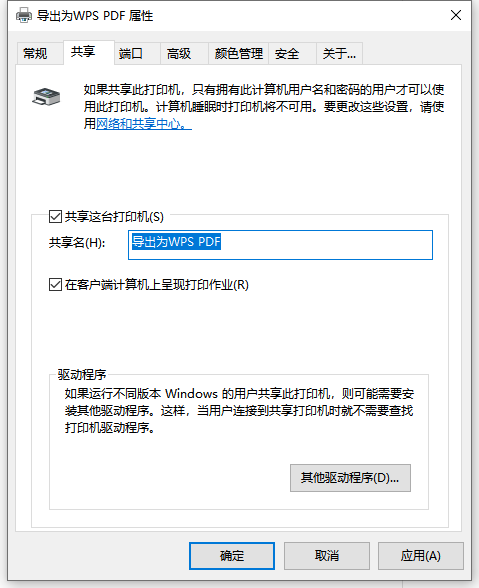
以上便是win10設置共享打印機的方法,希望能幫到大家。
相關文章:
1. askservice.exe是什么進程?askservice.exe有沒有病毒?2. Win7系統打印機提示spoolsv.exe應用程序錯誤怎么解決?3. Win10無權訪問該文件夾被拒絕訪問該怎么辦4. 蘋果mac升級os x10.11.4后facetime失靈的詳細解決教程5. 應用程序無法正常啟動0xc000007bwin7解決方法6. Win10提示錯誤代碼0x80240016怎么辦?錯誤代碼0x80240016的解決方法7. WMI服務是什么?Win7系統如何禁用WMI服務?8. HUAWEI MateBook 13筆記本U盤如何安裝win10系統 安裝win10系統步驟一覽9. MacOS系統取消應用自動啟動的方法10. Debian11面板怎么添加顯示桌面的快捷按鈕?
排行榜

 網公網安備
網公網安備